| 16.5. Ullen kant | ||
|---|---|---|
 |
16. Dekor |  |
Dette filteret lager ein ullen, ujamn kant rundt biletet. Du kan bestemme breidda og fargen på kanten, med eller utan skygge. Filteret legg kanten inn på biletet. Formatet blir såleis uendra.
Klikk i fargeruta for å få opp dialogvindauget for å velje farge på kanten.
Du kan lage kanten opptil 300 pikslar brei, uavhengig av biletstorleiken.
Gjer at kanten blir uklar. Sjå eksemplet nedanfor.
Korninga av kanten er omlag det same som storleiken på pikselblokkene som blir spreidde utover for å lage den ujamne, ulne kanten.
Figur 16.373. Eksempel på bruk av korning, utan sløring
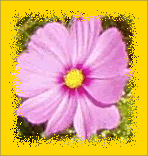
Korning 1, minimum
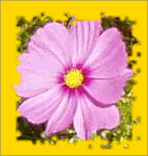
Korning 4, normalinnstillinga

Korning 16, maksimum
Gjer at det blir lagt til ein skygge inne i kanten.
Figur 16.374. Eksempel på bruk av “Legg til skygge”
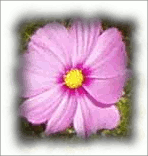
Skygge er sett til 100 % (normalinnstilllinga)

Skygge er sett til 10 %

Skygge ikkje i bruk (normalinnstillinga)
Dersom legg til skygge er i bruk, kan du bestemme kor mykje av biletet som skal synast gjennom skyggen. Normalinnstillinga er 100 % (full dekkevne). Ingenting er då synleg gjennom skyggen.
Dersom du har merka av for dette valet, vil originalbiletet vere uforandra. Kanten blir laga på i ein kopi av originalen.
Filteret kreerer nye lag for å få til kanteffekten. Dersom det er kryssa av i denne ruta, vil laga bli fletta saman med biletet. Elles blir dei liggande i biletet for eventuell vidare bearbeiding. Normalinnstillinga er å flate ut biletet.